Oppgradering av maskinvaren til en datamaskin resulterer i forbedret ytelse. Det øker også spillopplevelsen ved å øke FPS. Noen brukere opplevde imidlertid enlav FPS etter RAM-oppgraderingenpå sine Windows-datamaskiner. Denne artikkelen viser noen forslag til dette problemet.

Hvorfor faller FPS etter oppgradering av RAM?
Utdaterte BIOS- og brikkesettdrivere kan forårsake dette problemet. En høy CPU- eller GPU-temperatur kan også redusere FPS. Du bør overvåke datamaskinens temperatur mens du spiller. I sjeldne tilfeller kan RAM være defekt.
Bruk følgende forslag hvis du støter på enlav FPS etter RAM-oppgraderingenpå din Windows 11/10-datamaskin.
- Hard tilbakestill datamaskinen
- Se etter flaskehalsproblem
- Fjern CMOS og tilbakestill BIOS
- Aktiver XMP-profilen
- Oppdater de nødvendige driverne
- Oppdater BIOS
- Overvåk CPU- og GPU-temperaturen
- Test RAM-en din
Alle disse rettelsene er forklart nedenfor i detalj:
1] Hard tilbakestill datamaskinen
Hardt tilbakestill datamaskinen din og se om den gir noen endringer. Følg trinnene nedenfor:
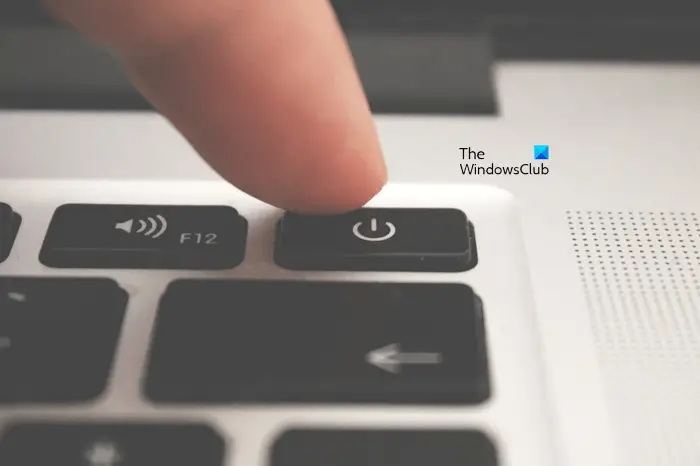
- Slå av datamaskinen og ta ut strømledningen. Hvis du har en bærbar datamaskin, koble fra laderen.
- Trykk og hold inne strømknappen i opptil 30 sekunder.
- Slå på datamaskinen.
Sjekk nå om problemet vedvarer.
2] Se etter flaskehalsproblem
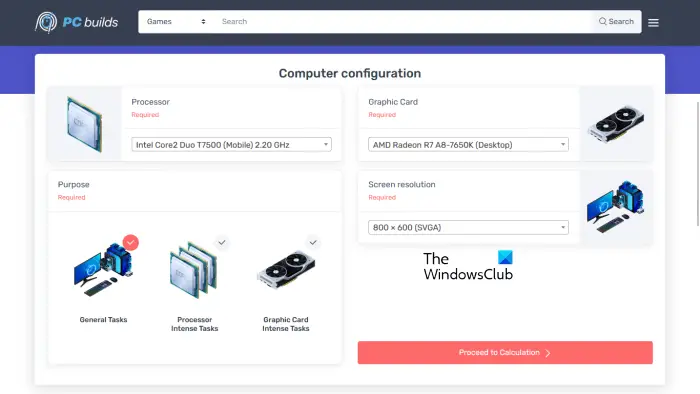
En flaskehals oppstår når én maskinvare begrenser en annen maskinvare fra å levere den maksimale utgangen. Dette kan være tilfellet med deg. Du kan brukefor å oppdage en flaskehals i systemet ditt. Dette vil fortelle deg om du kanskje må oppgradere en annen maskinvare for å få best mulig spillytelse.
3] Tøm CMOS og tilbakestill BIOS

Du kan også prøve å slette CMOS. For å gjøre dette, åpne den bærbare datamaskinen eller datamaskindekselet og fjern CMOS-batteriet fra kontakten. Vent noen minutter før du setter inn batteriet igjen.
Denne handlingen vil også tilbakestille BIOS til standardverdiene. Derfor, før du fortsetter, noter deg de viktige BIOS-innstillingene, slik at du kan tilbakestille dem etter tilbakestilling av CMOS.
Lese:på PC
4] Aktiver XMP-profilen

Hvis hovedkortet og RAM-en din støtter Extreme Memory Profile,i BIOS. Etter at du har aktivert XMP-profilen, vil RAM-en kjøre med høyere hastighet. Avhengig av hovedkortprodusenten din, kan du også finnei stedet for XMP i BIOS.
5] Oppdater de nødvendige driverne
Oppdater følgende drivere til den nyeste versjonen og se om det hjelper:
- Driver for grafikkort
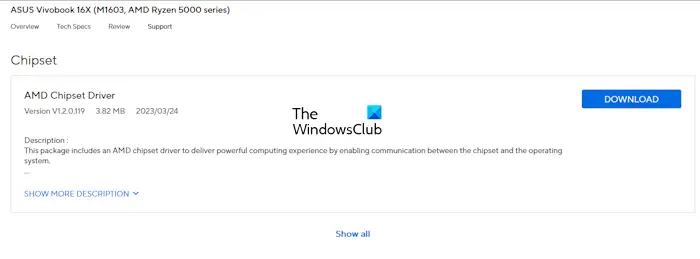
Du kan laste ned den nyeste versjonen av disse driverne frafra datamaskinprodusenten.
6] Oppdater BIOS
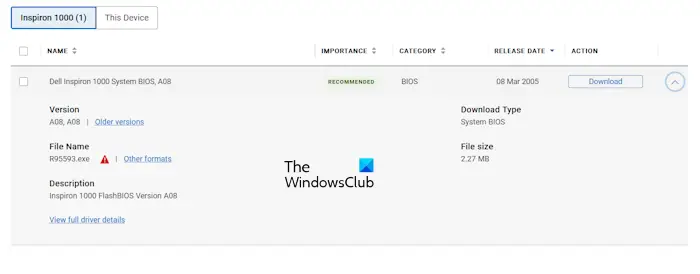
Oppdatering av BIOS til siste versjon øker maskinvarekompatibiliteten. Etter å ha oppgradert maskinvaren, er det nødvendig å. Du kan sjekke gjeldende BIOS-versjon i Systeminformasjon-appen. Hvis en BIOS-oppdatering er tilgjengelig, last ned og installer den. Du kan gå gjennom brukermanualen til datamaskinmodellen din for å vite prosessen med å installere en BIOS-oppdatering.
7] Overvåk CPU- og GPU-temperaturen
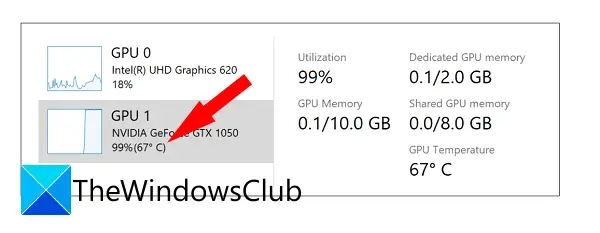
RAM-en din er kanskje ikke hovedårsaken til nedgangen i FPS. Overvåkogmens du spiller. Høye CPU- og GPU-temperaturer kan også påvirke spillytelsen.
8] Test RAM-en din
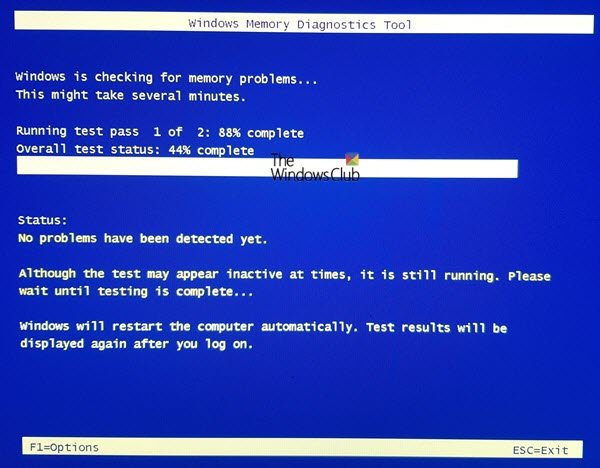
RAM kan være defekt. Dette er imidlertid den sjeldneste tilstanden etter oppgradering av en RAM. Test RAM-en din ved å bruke. Hvis RAM-en er defekt, bytt den ut.
Det er det. Jeg håper dette hjelper.
Kan RAM forårsake lav FPS?
En defekt RAM kan forårsake flere problemer på datamaskinen din, inkludert lav FPS i videospill. Bortsett fra dette, hvis systemet ditt ikke har nok RAM til å kjøre spillet, vil du også oppleve dårlig spillytelse.
Les neste:.


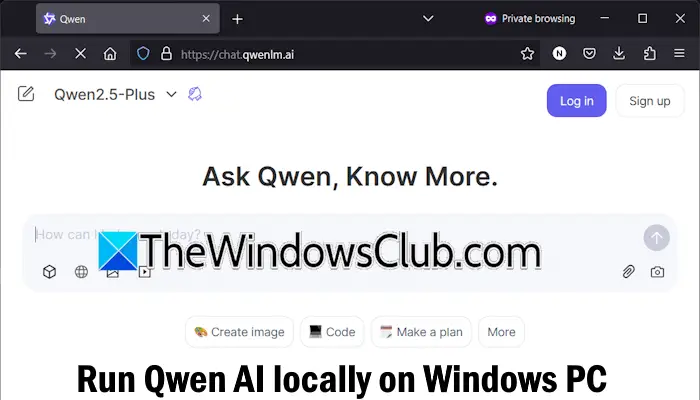

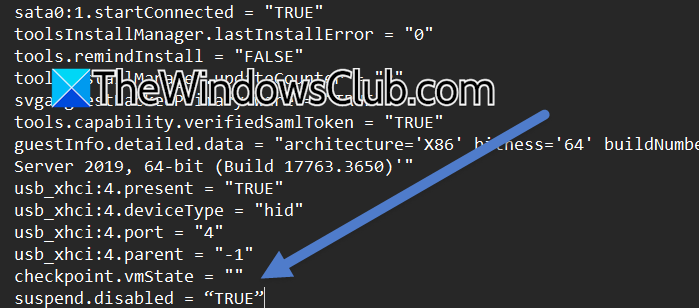

![Gjenopprett WhatsApp-meldinger etter fabrikkinnstilling på 5 måter [Android/iOS]](https://elsefix.com/statics/image/placeholder.png)

![Se “No Game No Life” Anime Online gratis [alle episoder]](https://elsefix.com/tech/afton/wp-content/uploads/cache/2025/05/watch-no-game-no-life-free.jpg)
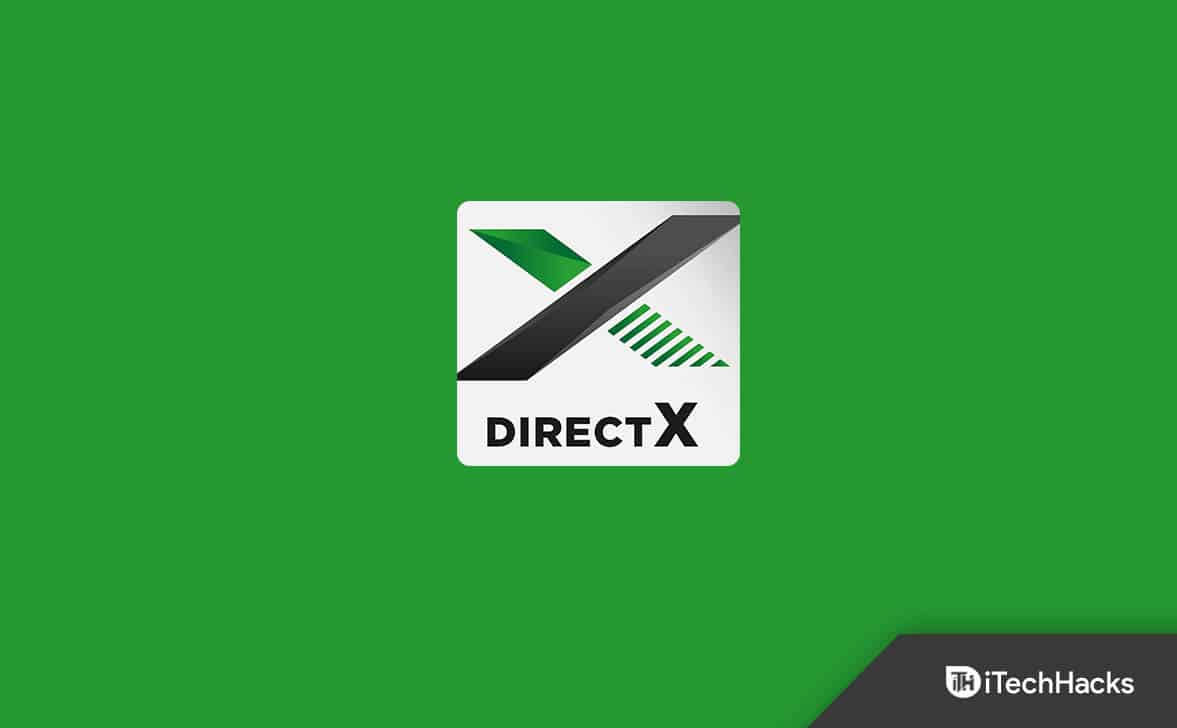
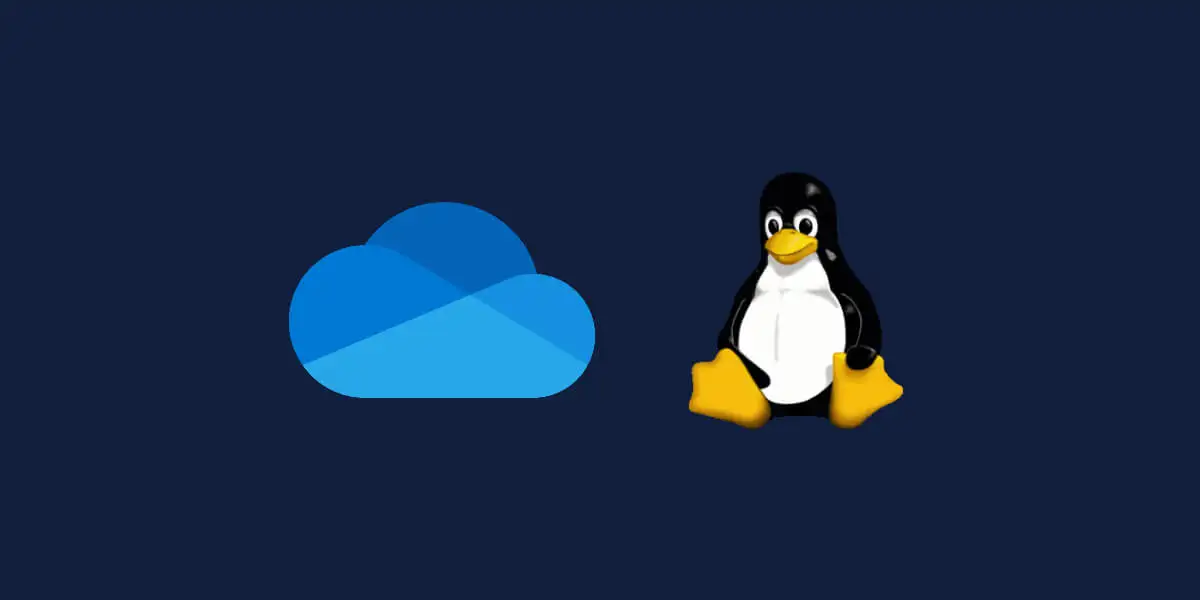



![Slik fjerner du Mosyle MDM fra iPad [3 måter]](https://elsefix.com/images/5/2024/09/1726475779_remove-mosyle-corporation-mdm.jpg)